Vill du lära dig hur du skapar och får tillgång till en Amazon AWS EC2 Windows virtual Machine? I den här guiden, vi kommer att visa dig hur du skapar ett nytt konto på Amazon AWS, hur man skapar en Windows virtuell maskin instans och hur man kommer åt den nya virtuella maskinen på distans med hjälp av Rdesktop.
Amazon AWS Spellista:
På denna sida erbjuder vi snabb tillgång till en lista med videor relaterade till Amazon AWS.
Glöm inte att prenumerera på vår youtube-kanal som heter FKIT.
Amazon AWS relaterade handledning:
På denna sida erbjuder vi snabb tillgång till en lista över tutorials relaterade till Amazon AWS.
Självstudiekurs - Hur man skapar ett nyckelpar
För att komma åt en Windows Virtual Machine på AWS, först måste du skapa en privat Key.
Öppna din webbläsare, få tillgång till Amazon AWS webbplats och ange dina inloggningsuppgifter.
Efter en lyckad inloggning kommer du att skickas till AWS Dashboard.

Få åtkomst till COMPUTE-menyn och välj alternativet EC2.

På EC2 Dashboard, tillgång till Network & Security menyn och klicka på Key Pairs alternativet.

På skärmen Tangentpar klickar du på knappen Skapa nyckelpar.
Du måste ange ett namn till det nya Nyckelparet.
Du måste spara lokalt din privata nyckel.

I vårt exempel skapade vi ett nyckelpar med namnet TEST.
I vårt exempel sparade vi en fil med namnet TEST. Pem.
Självstudie - Hur man skapar en AWS EC2 Windows
På EC2 Dashboard, tillgång till Instanser menyn och klicka på instanser alternativet.

På skärmen EC2-instans klickar du på knappen Starta instans.

Nu är det dags att välja önskad Operational system image.
På listan som presenteras, leta reda på och välj Windows-avbildningen.

Som det andra steget, måste du välja den typ av virtuell maskin som kommer att köra Windows.
I grund och botten kommer du att välja antalet processorer och mängden RAM-minne som du vill.

Om du inte vill ange hur mycket hårddisk som är tillgänglig för den här virtuella maskinen, klicka på knappen Granska och starta.
Om du vill ange hur mycket hårddisk som är tillgänglig för den här virtuella maskinen, klicka på knappen Konfigurera instansdetalj.
På sammanfattningsskärmen klickar du på knappen Lansering.

Välj nyckelparet som är auktoriserat för att ansluta till den nya virtuella maskinen och klicka på Startinstanserna.
I vårt exempel valdes nyckelparet med namnet TEST.

På EC2 Dashboard, tillgång till Instanser menyn och klicka på instanser alternativet.
Som du kan se en ny virtuell dator skapades.

I vårt exempel fick den virtuella maskinen den Dynamiska IP-adressen: 34.217.14.140
Självstudie - Hur får man tillgång till en AWS EC2 Windows
För att komma åt EC2 Windows virtuell maskin måste du högerklicka på den virtuella maskinen och välj alternativet Skaffa Windows-lösenord.
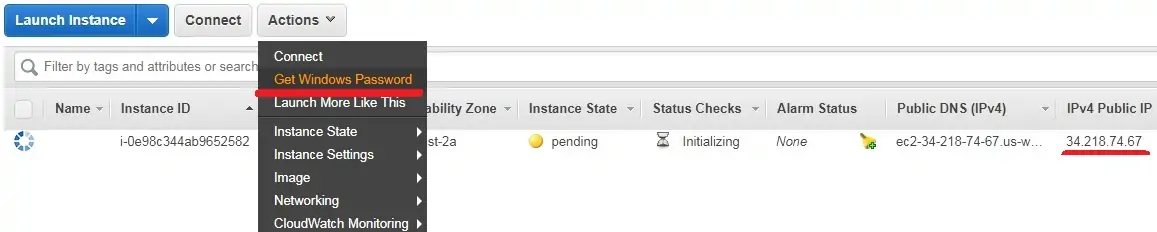
För att hämta standardadministratörslösenordet måste du klicka på knappen Bläddra, leta reda på den privata nyckelfilen och klicka på dekryptera lösenordsknappen.
I vårt exempel, en fil med namnet TEST. PEM valdes ut.
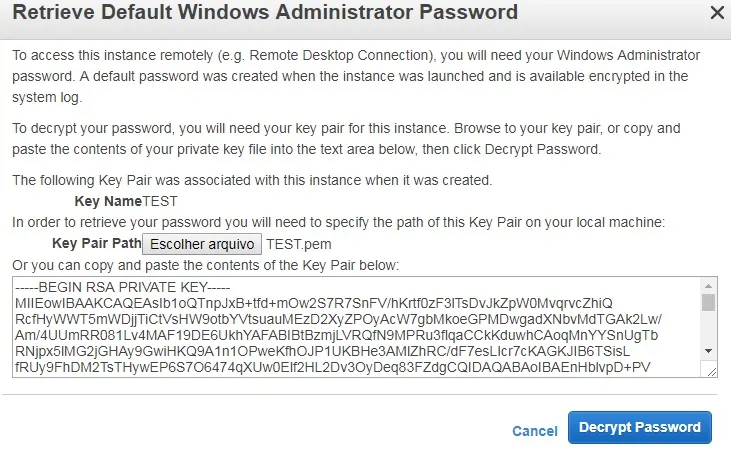
Den nya skärmen visar dig standardadministratörslösenordet.
I vårt exempel, lösenordet som presenterades var: bSrQz5.mCQD
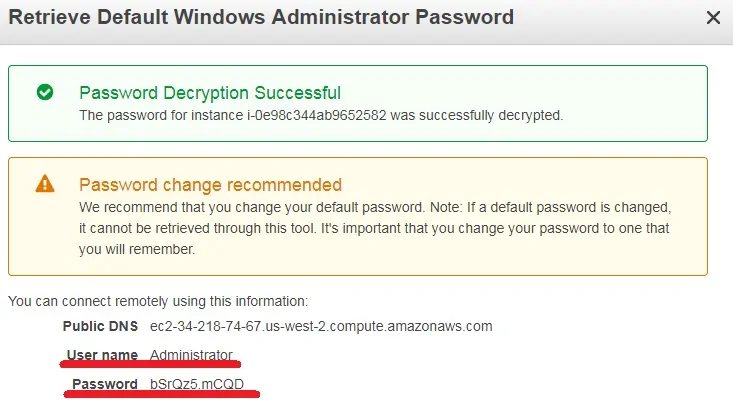
Öppna fjärrskrivbordsklienten och ange IP-adressen till din virtuella EC2-dator med Windows.
I vårt exempel användes användarnamnsadministratören.
I vårt exempel användes lösenordet bSrQz5.mCQD.
I vårt exempel användes IP 34.217.14.140-adressen.

Du har framgångsrikt skapat en EC2 Windows virtuella Machine på Amazon AWS.
